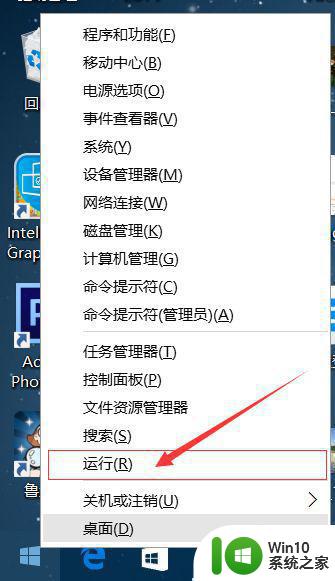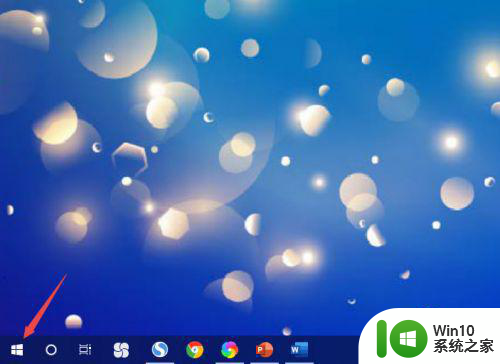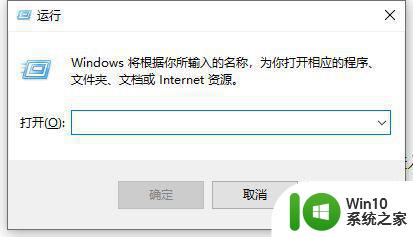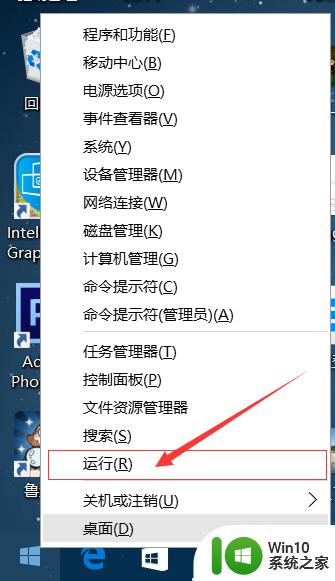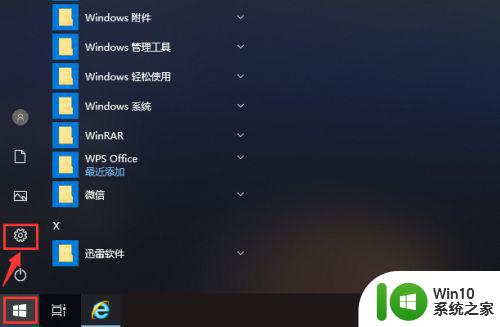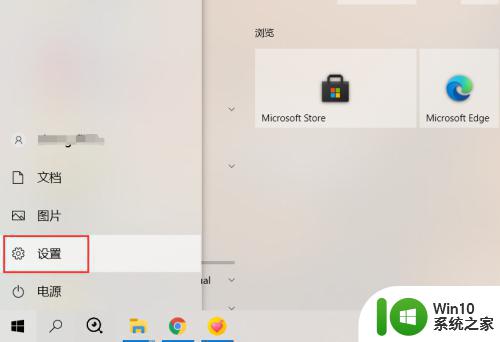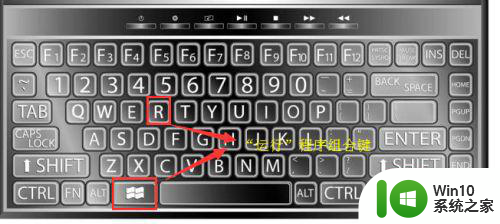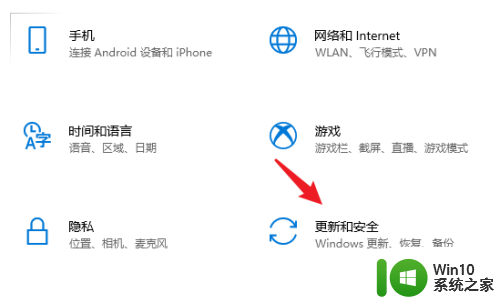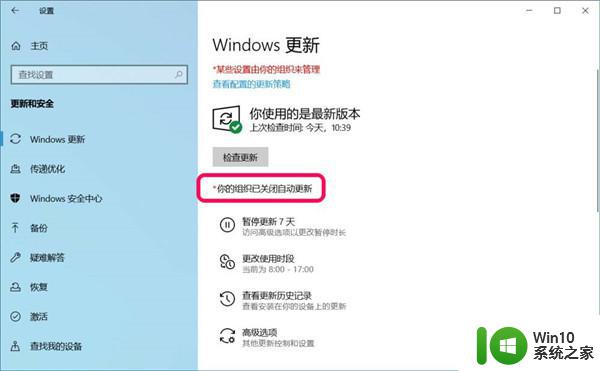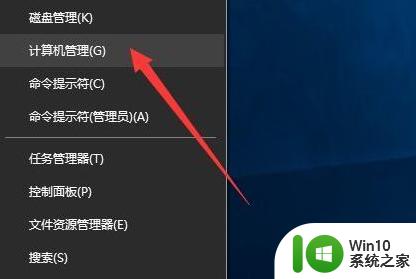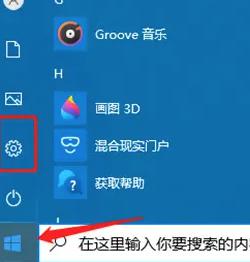win10频繁提示更新 win10频繁自动更新如何取消
随着科技的飞速发展,Windows 10作为目前最新的操作系统版本,为我们提供了更加优秀和便捷的操作体验,随之而来的频繁更新提示和自动更新功能,却常常让我们感到困扰。对于那些希望保持系统稳定或者网络环境不佳的用户来说,这些更新可能会造成一些不必要的麻烦。我们应该如何取消Win10的频繁自动更新呢?本文将为大家分享一些简单实用的方法。
win10为什么老是更新
win10总是更新是因为win10是推出不久的新系统,在有些方面还不够成熟稳定。所以微软才会频繁的对系统进行更新优化。
如果不喜欢系统频繁自动更新,可以关闭后台更新。
win10关闭自动更新步骤:
1.首先,打开win 10系统,在桌面上选择“此电脑”,右键点击,在右键菜单中找到“管理”,点击打开。
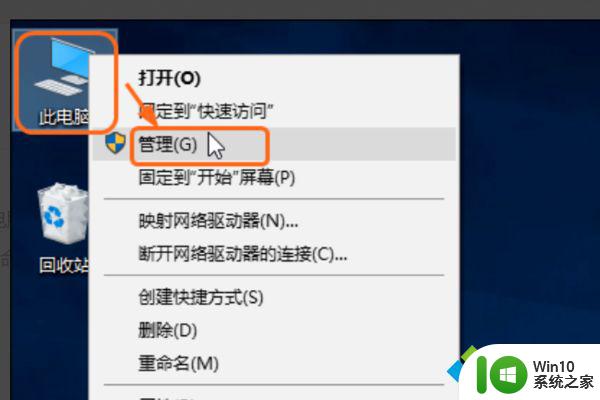
2.然后,在“计算机管理”窗口中左侧选择“服务和应用程序”找到“服务”,点击打开。

3.然后,在右侧窗口中选择“Windows Update”,在右键菜单中点击“属性”,点击打开。
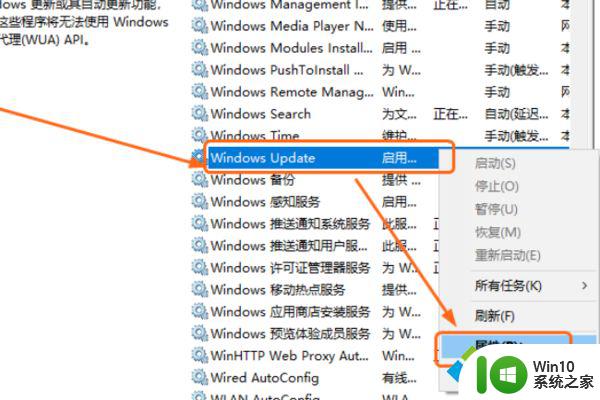
4.然后,在“Windows Update的属性”窗口中,将“启用类型”设置为“禁用”。
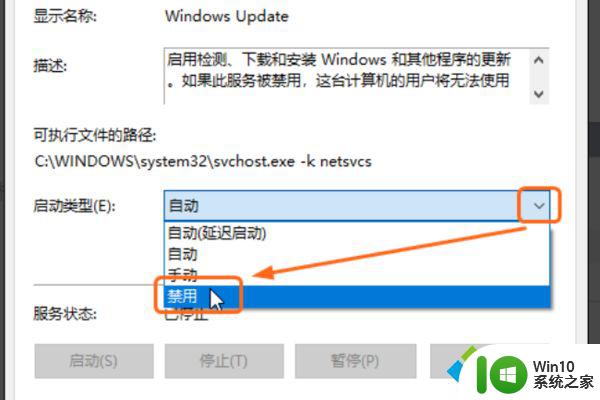
5.最后,点击确定保存设置,即可关闭win10自动更新,问题解决。
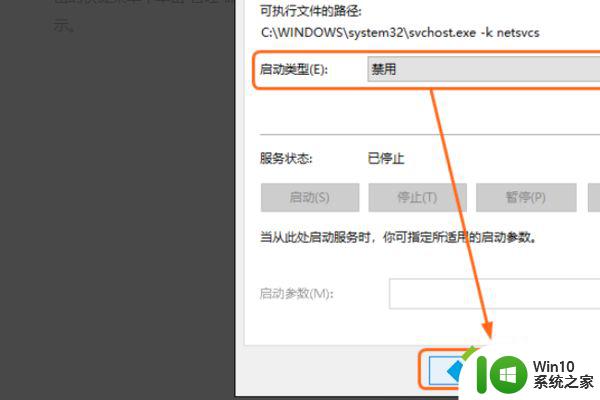
windows10关闭自动更新提示:
1.关闭自动更新打不上补丁,电脑系统很容易被黑客侵入。
2.微软的系统会有很多漏洞,为了弥补漏洞,增强安全性,微软会自动更新下载。虽然更新用处不是很大,不过还是不要关闭更新,可以增强安全性。
3.win10系统自动更新需要消耗网速,下载系统。电脑可能变卡或网络变慢,你可以在空闲时间手动更新。
< 上一篇
Win10专业版桌面假死的三种处理方法
下一篇 >
win10连不上wifi网络的原因及解决方法
相关教程 windows7系统老自动更新怎么回事?win7老自动更新的解决方法 如何禁止win10系统自动更新 怎么禁止win10自动更新系统 电脑老是自动关机怎么回事啊 电脑频繁自动关机怎么办 win10系统自动更新硬件驱动如何解决 如何禁止win10系统自动更新 阻止win10自动更新系统方法 win10屏幕总频繁息屏怎么回事_win10屏幕总频繁息屏的修复方法 取消win10自动更新系统有什么 win10如何取消自动更新系统 Win8.1系统总是频繁重启如何解决【图文】 Win10系统Windows资源管理器频繁自动重启的解决步骤 怎么取消win10自动更新_如何取消win10自动更新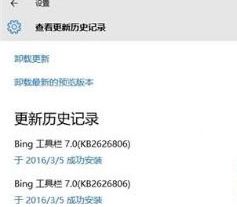 Win10系统bing工具栏频繁自动更新的解决方法
Win10系统bing工具栏频繁自动更新的解决方法
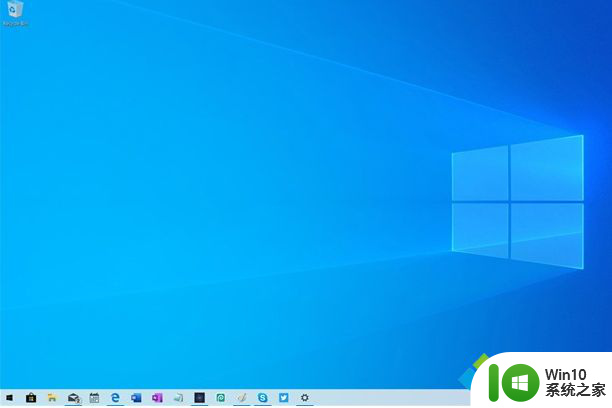 win10 1903家庭版更新1909系统后频繁蓝屏如何解决
win10 1903家庭版更新1909系统后频繁蓝屏如何解决
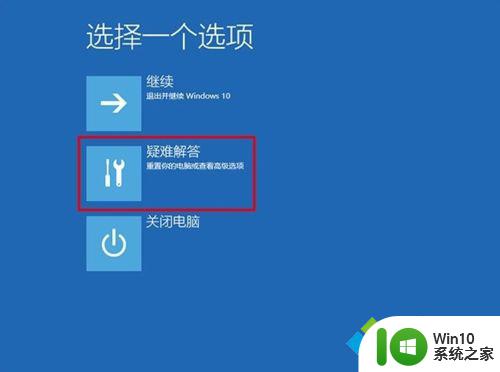 Win10系统更新后频繁重启无法进入桌面如何解决
Win10系统更新后频繁重启无法进入桌面如何解决
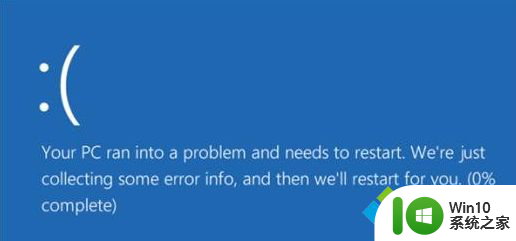 win10有必要常常更新吗?频繁更新win10系统好不好?
网友评论
win10有必要常常更新吗?频繁更新win10系统好不好?
网友评论
共0条
 提交评论
没有更多评论了-->
提交评论
没有更多评论了-->
以上就是关于win10频繁提示更新的全部内容,有出现相同情况的用户可以按照以上方法解决。